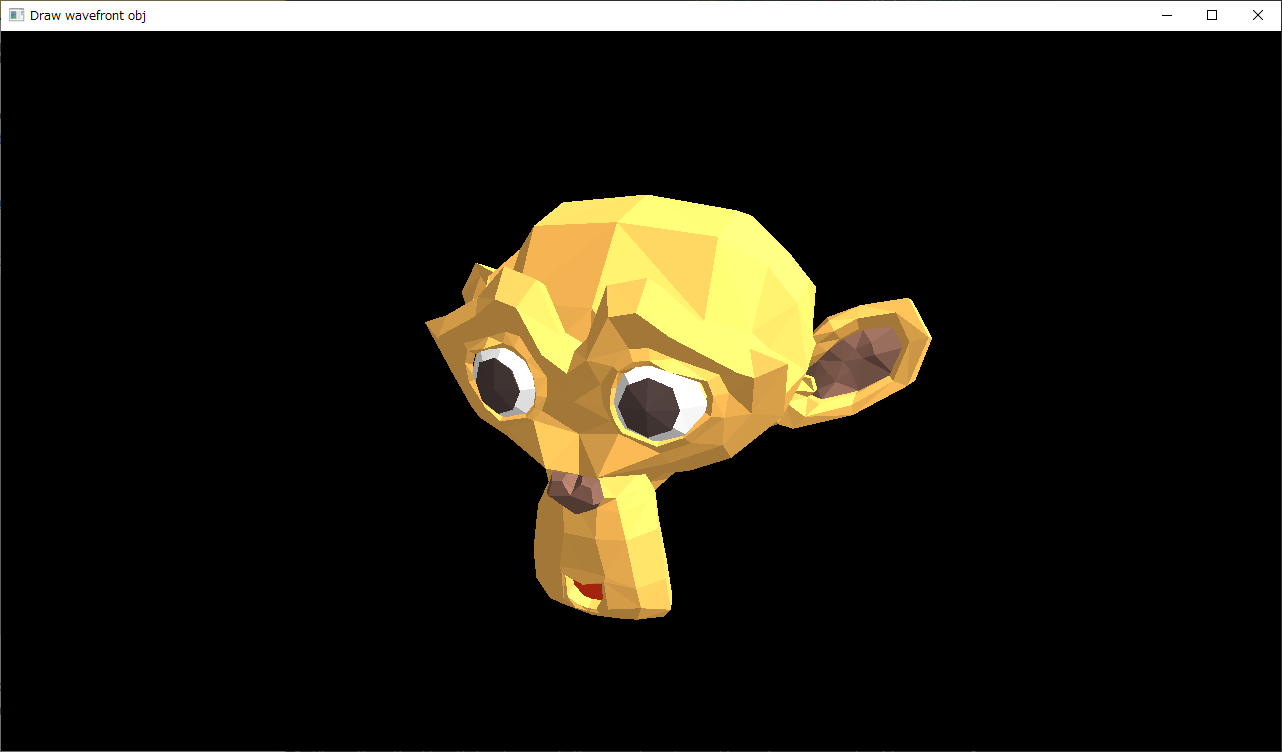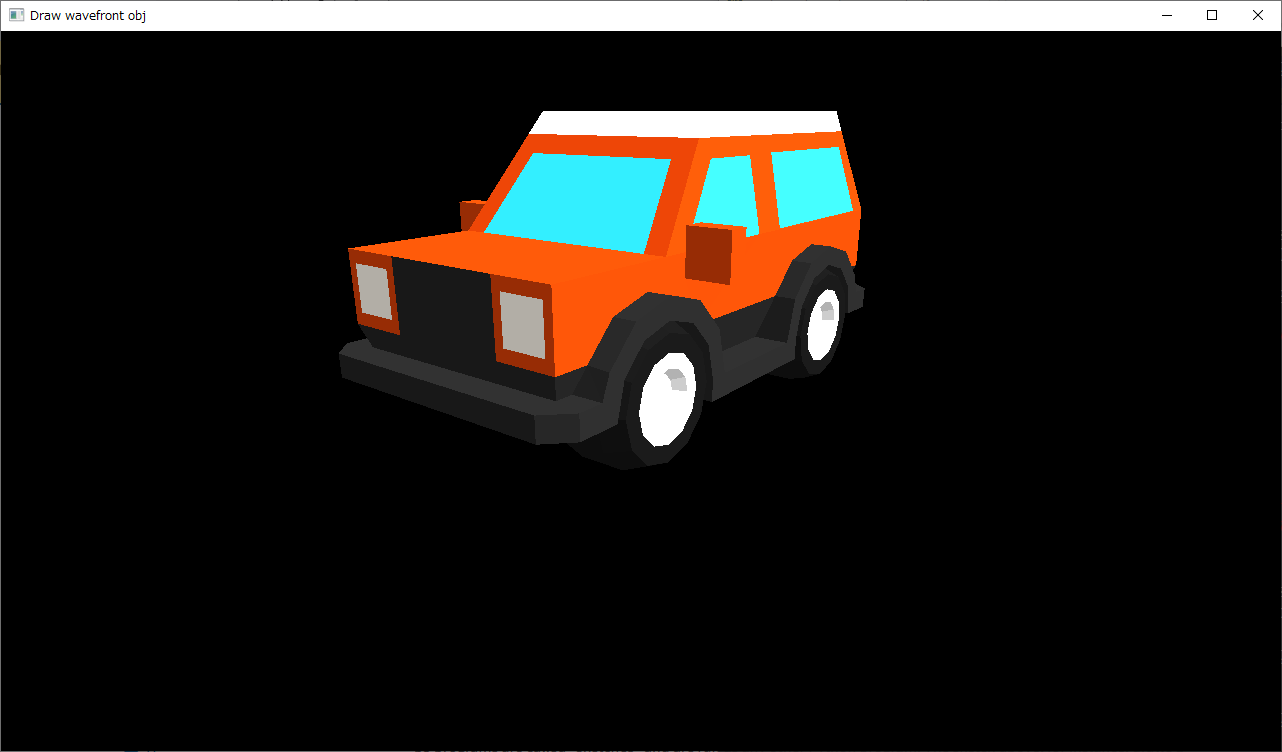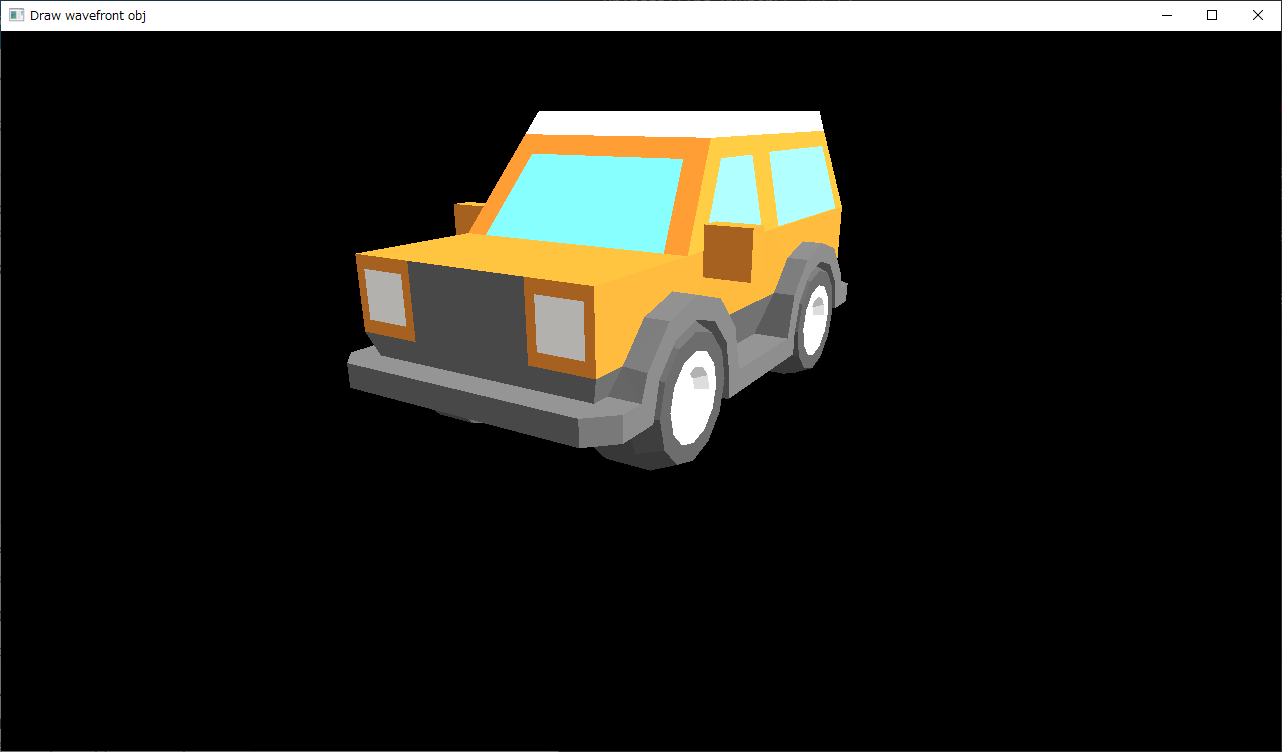2024/11/23(土) [n年前の日記]
#1 [blender] blenderでobjをエクスポートした際の色を補正
_昨日
の続き。blenderから Wavefront形式(.obj .mtl)でエクスポートした際、全体的に色が暗くなる件について。
blenderの画面ではガンマ補正したRGB値に基づいて色を表示してるけど、objでエクスポートすると、.mtlファイル(マテリアル情報が記述されたファイル)内にはガンマ補正してないRGB値が出力されてしまう。だから、エクスポートした .obj .mtl をそのまま使うと、blender上での見た目より色が暗くなってしまう。
故に、blenderでの見た目に近づけたいなら、.mtl内の Kd (Diffuse color) をガンマ補正してやればいい。
そんなわけで、.mtlファイルを読み込んで、Kdの値をガンマ補正して出力するPythonスクリプトを書いてみた。linearrgb_to_srgb() という関数が肝。
環境は Windows10 x64 22H2 + Python 3.10.10 64bit。
_add_gamma.py
使い方は以下。
実行すると、元の .mtl を .mtl.orig.bak にリネームしてバックアップを残してから、元の .mtlファイル名でガンマ補正後の .mtl を保存する。
二度も三度も実行しないように注意。何度もガンマ補正されて色がどんどんおかしくなってしまうので。
blenderの画面ではガンマ補正したRGB値に基づいて色を表示してるけど、objでエクスポートすると、.mtlファイル(マテリアル情報が記述されたファイル)内にはガンマ補正してないRGB値が出力されてしまう。だから、エクスポートした .obj .mtl をそのまま使うと、blender上での見た目より色が暗くなってしまう。
故に、blenderでの見た目に近づけたいなら、.mtl内の Kd (Diffuse color) をガンマ補正してやればいい。
そんなわけで、.mtlファイルを読み込んで、Kdの値をガンマ補正して出力するPythonスクリプトを書いてみた。linearrgb_to_srgb() という関数が肝。
環境は Windows10 x64 22H2 + Python 3.10.10 64bit。
_add_gamma.py
import argparse
import os
import sys
import re
# DBG = True
DBG = False
def linearrgb_to_srgb(c):
"""Gamma correction."""
r = 0.0
if c < 0.0031308:
r = 0.0 if c < 0.0 else c * 12.92
else:
r = 1.055 * pow(c, (1.0 / 2.4)) - 0.055
return round(r, 6)
def main():
parser = argparse.ArgumentParser(description="Adding gamma correction to mtl file.")
parser.add_argument("infile", type=str, help=".mtl filename")
args = parser.parse_args()
infile = args.infile
if not os.path.isfile(infile):
print("Error : Not found %s" % (infile))
sys.exit()
bakfile = "%s.orig.bak" % (infile)
# read file
with open(infile) as f:
lines = [s.rstrip() for s in f.readlines()]
pattern = r"^Kd (\d+\.\d+) (\d+\.\d+) (\d+\.\d+)$"
newlines = []
for s in lines:
result = re.match(pattern, s)
if result:
r = linearrgb_to_srgb(float(result.group(1)))
g = linearrgb_to_srgb(float(result.group(2)))
b = linearrgb_to_srgb(float(result.group(3)))
nline = "Kd %f %f %f" % (r, g, b)
newlines.append(nline)
if DBG:
print("%s -> %s" % (s, nline))
else:
newlines.append(s)
# backup file. rename original file
os.rename(infile, bakfile)
# write file
with open(infile, "w", newline="\n") as fo:
for s in newlines:
fo.write("%s\n" % (s))
if __name__ == "__main__":
main()
使い方は以下。
python add_gamma.py INPUT.mtlINPUT.mtl が、入力する.mtlファイル。
実行すると、元の .mtl を .mtl.orig.bak にリネームしてバックアップを残してから、元の .mtlファイル名でガンマ補正後の .mtl を保存する。
二度も三度も実行しないように注意。何度もガンマ補正されて色がどんどんおかしくなってしまうので。
◎ 動作確認 :
正しく変換できてそうか、PythonスクリプトでOpenGLを使って描画してみる。以下の環境で動作確認した。
各モジュールは以下でインストールできるのではないかな…。
動作確認用のPythonスクリプト。
_draw_opengl_glfw.py
使用するモデルデータ(.obj .mtl)は以下。draw_opengl_glfw.py と同階層に models/ というフォルダを作成して、その中に .obj と .mtl を入れておく。
_models.zip
使い方は以下。
動作結果。以下の順番でスクリーンショットを並べてある。
ガンマ補正してあるほうが、blender上での見た目に近い。
もっとも、照明の当て方次第で色合いはどうしても変わってしまうけれど…。
- Windows10 x64 22H2
- Python 3.10.10 64bit
- PyOpenGL 3.1.7
- PyOpenGL-accelerate 3.1.7
- glfw 2.7.0
- PyWavefront 1.3.3
各モジュールは以下でインストールできるのではないかな…。
python -m pip install PyOpenGL PyOpenGL-accelerate glfw PyWavefront
動作確認用のPythonスクリプト。
_draw_opengl_glfw.py
import glfw
from OpenGL.GL import *
from OpenGL.GLU import *
import pywavefront
import argparse
model_kind = 1
modeldata = [
{"file": "./models/cube01.obj", "scale": 2.0},
{"file": "./models/suzanne01.obj", "scale": 5.0},
{"file": "./models/car.obj", "scale": 7.0},
]
SCRW, SCRH = 1280, 720
WDWTITLE = "Draw wavefront obj"
FOV = 50.0
winw, winh = SCRW, SCRH
ang = 0.0
obj = None
def init_animation(infile):
global ang, obj
ang = 0.0
obj = pywavefront.Wavefront(infile)
def render(scale):
global ang, obj
ang += 45.0 / 60.0
# init OpenGL
glViewport(0, 0, winw, winh)
glMatrixMode(GL_PROJECTION)
glLoadIdentity()
gluPerspective(FOV, float(winw) / float(winh), 1.0, 1000.0)
# clear screen
glClearDepth(1.0)
glClearColor(0, 0, 0, 1)
glClear(GL_COLOR_BUFFER_BIT | GL_DEPTH_BUFFER_BIT)
glMatrixMode(GL_MODELVIEW)
glLoadIdentity()
glDepthFunc(GL_LESS)
glEnable(GL_DEPTH_TEST)
glEnable(GL_BLEND)
glEnable(GL_NORMALIZE)
glEnable(GL_CULL_FACE)
glFrontFace(GL_CCW)
# glCullFace(GL_FRONT)
glCullFace(GL_BACK)
# set lighting
light_pos = [1.0, 1.0, 1.0, 0.0]
# light_ambient = [0.2, 0.2, 0.2, 1.0]
light_ambient = [0.5, 0.5, 0.5, 1.0]
light_diffuse = [1.0, 1.0, 1.0, 1.0]
light_specular = [0.8, 0.8, 0.8, 1.0]
glLightfv(GL_LIGHT0, GL_POSITION, light_pos)
glLightfv(GL_LIGHT0, GL_AMBIENT, light_ambient)
glLightfv(GL_LIGHT0, GL_DIFFUSE, light_diffuse)
glLightfv(GL_LIGHT0, GL_SPECULAR, light_specular)
glEnable(GL_LIGHTING)
glEnable(GL_LIGHT0)
# obj move and rotate
glTranslatef(0.0, 0.0, -20.0)
glScalef(scale, scale, scale)
glRotatef(20.0, 1, 0, 0)
# glRotatef(ang * 0.5, 1, 0, 0)
glRotatef(ang, 0, 1, 0)
# set material
glColorMaterial(GL_FRONT, GL_AMBIENT_AND_DIFFUSE)
# glColorMaterial(GL_FRONT, GL_DIFFUSE)
glEnable(GL_COLOR_MATERIAL)
# draw obj
for mesh in obj.mesh_list:
for mat in mesh.materials:
# glMaterialfv(GL_FRONT, GL_AMBIENT, mat.ambient)
# glMaterialfv(GL_FRONT, GL_DIFFUSE, mat.diffuse)
# glMaterialfv(GL_FRONT, GL_SPECULAR, mat.specular)
glColor4fv(mat.diffuse)
gl_floats = (GLfloat * len(mat.vertices))(*mat.vertices)
count = len(mat.vertices) / mat.vertex_size
glInterleavedArrays(GL_T2F_N3F_V3F, 0, gl_floats)
glDrawArrays(GL_TRIANGLES, 0, int(count))
def key_callback(window, key, scancode, action, mods):
if action == glfw.PRESS:
if key == glfw.KEY_ESCAPE or key == glfw.KEY_Q:
# ESC or Q key to exit
glfw.set_window_should_close(window, True)
def resize(window, w, h):
if h == 0:
return
set_view(w, h)
def set_view(w, h):
global winw, winh
winw, winh = w, h
glViewport(0, 0, w, h)
def main():
global model_kind
objname = ""
scale = 1.0
parser = argparse.ArgumentParser()
parser.add_argument("-m", "--model", type=int, help="Model type 0 - 2")
parser.add_argument("-o", "--obj", type=str, help=".obj filename")
parser.add_argument("-s", "--scale", type=float, help="Scale")
args = parser.parse_args()
objname = modeldata[model_kind]["file"]
scale = modeldata[model_kind]["scale"]
if args.model is not None:
model_kind = args.model
if model_kind < len(modeldata):
objname = modeldata[model_kind]["file"]
scale = modeldata[model_kind]["scale"]
else:
if args.obj is not None:
objname = args.obj
if args.scale is not None:
scale = args.scale
if not glfw.init():
raise RuntimeError("Could not initialize GLFW3")
return
window = glfw.create_window(SCRW, SCRH, WDWTITLE, None, None)
if not window:
glfw.terminate()
raise RuntimeError("Could not create an window")
return
# set OpenGL 1.1
glfw.window_hint(glfw.CONTEXT_VERSION_MAJOR, 1)
glfw.window_hint(glfw.CONTEXT_VERSION_MINOR, 1)
glfw.window_hint(glfw.OPENGL_PROFILE, glfw.OPENGL_CORE_PROFILE)
glfw.window_hint(glfw.DEPTH_BITS, 24)
glfw.set_key_callback(window, key_callback)
glfw.set_window_size_callback(window, resize)
glfw.make_context_current(window)
glfw.swap_interval(1)
set_view(SCRW, SCRH)
init_animation(objname)
# main loop
while not glfw.window_should_close(window):
render(scale)
glfw.swap_buffers(window)
glfw.poll_events()
glfw.destroy_window(window)
glfw.terminate()
if __name__ == "__main__":
main()
使用するモデルデータ(.obj .mtl)は以下。draw_opengl_glfw.py と同階層に models/ というフォルダを作成して、その中に .obj と .mtl を入れておく。
_models.zip
使い方は以下。
Usage:
python draw_opengl_glfw.py [-m N] [--obj INPUT.obj] [--scale N]
-m N, --model N : モデル種類 0 - 2 を指定
-o FILE, --obj FILE : .objファイル名
-s N, --scale N : 拡大縮小率
python draw_opengl_glfw.py -m 0 python draw_opengl_glfw.py -m 1 python draw_opengl_glfw.py -m 2 python draw_opengl_glfw.py --obj models/car.obj --scale 7.0
動作結果。以下の順番でスクリーンショットを並べてある。
- blenderでの表示
- ガンマ補正無しの .mtl を使用
- ガンマ補正有りの .mtl を使用
ガンマ補正してあるほうが、blender上での見た目に近い。
もっとも、照明の当て方次第で色合いはどうしても変わってしまうけれど…。
◎ 余談。PyOpenGLについて :
Python から OpenGL を利用できるようにする PyOpenGL は、pip でネット経由でインストールすることもできるけど。
その版にはGLUT関係の dll が入ってないようで、もしかするとGLUTを使ったスクリプトが動かなかったりするかもしれない。
その場合は、非公式版パッケージを入手してインストールして使うのもアリかも。非公式版なら freeglut.dll 等も入ってる。
_Releases - cgohlke/pyopengl-build
_Ultravioletrayss/OpenGLfile
_cgohlke/pyopengl-build: Build PyOpenGL wheels for Windows
Python 3.10.10 64bit の場合、PyOpenGL-3.1.8-cp310-cp310-win32.whl か PyOpenGL-3.1.7-cp310-cp310-win32.whl、PyOpenGL_accelerate-3.1.7-cp310-cp310-win32.whl を入手してインストールすることになる。
まあ、ネット経由でインストールして使えているなら、それに越したことはないけれど…。
python -m pip install PyOpenGL
その版にはGLUT関係の dll が入ってないようで、もしかするとGLUTを使ったスクリプトが動かなかったりするかもしれない。
その場合は、非公式版パッケージを入手してインストールして使うのもアリかも。非公式版なら freeglut.dll 等も入ってる。
_Releases - cgohlke/pyopengl-build
_Ultravioletrayss/OpenGLfile
_cgohlke/pyopengl-build: Build PyOpenGL wheels for Windows
Python 3.10.10 64bit の場合、PyOpenGL-3.1.8-cp310-cp310-win32.whl か PyOpenGL-3.1.7-cp310-cp310-win32.whl、PyOpenGL_accelerate-3.1.7-cp310-cp310-win32.whl を入手してインストールすることになる。
まあ、ネット経由でインストールして使えているなら、それに越したことはないけれど…。
[ ツッコむ ]
#2 [cg_tools] epsのバージョンについて少しだけ調べてた
3DCGソフト Shade は eps ファイルをインポートできるらしいのだけど、手持ちの Shade 12 Standard、Shade 10.5 Standard では、Inkscape その他からエクスポートした eps をインポートすることができなくて、一体どんな eps ならインポートできるのか気になってきた。
_Shade3D 公式 | Illustratorからのデータインポートについて。
8.0以前と言うことは、5.5 や 7.0 で保存した eps が対象ということだろうか?
_Shade3D 公式 | Illustratorからのデータインポートについて。
Shadeは、Illustratorのデータ(.ai、.eps)をインポートすることができます。
Illustrator 9以上のデータをShadeにインポートするには、Illustratorで保存時のオプションを以下の設定にする必要があります。
* 互換性:illustrator ver.8.0以前
* プレビュー:なし(EPSの場合)
8.0以前と言うことは、5.5 や 7.0 で保存した eps が対象ということだろうか?
◎ 参考ページ :
_Illustratorファイルのバージョン情報を整理してみる #illustrator - Qiita
_Illustratorファイルのバージョン情報 - ものかの
_ExifToolでIllustratorファイルのバージョンを調べる方法 #illustrator - Qiita
_adobe illustrator でファイルを開いた時に、ファイル保存形式のバージョンがわからんと言ってたので作ってみた #Adobe - Qiita
_10年以上前からEPS形式は非推奨です!|DTP Transit 別館
_リジェクトされないEPSデータのバージョン指定の方法【PIXTA】
_Illustratorファイルのバージョン情報 - ものかの
_ExifToolでIllustratorファイルのバージョンを調べる方法 #illustrator - Qiita
_adobe illustrator でファイルを開いた時に、ファイル保存形式のバージョンがわからんと言ってたので作ってみた #Adobe - Qiita
_10年以上前からEPS形式は非推奨です!|DTP Transit 別館
_リジェクトされないEPSデータのバージョン指定の方法【PIXTA】
◎ Creator行について :
epsファイルをテキストエディタで開いてみると、「%%Creator: 〜」と書かれた行がある。例えば Inkscape 1.4 で保存した eps は以下になってる。
前述の解説ページによると、Adobe Illustrator の場合、以下の3種類の行が存在するようで…。
eps の場合、以下になってる、とある。
Shade は「v8以前の eps にしろ」と言ってるから、CreatorTool と AI8_CreatorVersion は存在しなくてもいいのだろう…。となると、Creator と書かれた行さえあればいいということになるのかな。
Inkscape で保存した eps の一部を以下に修正してみた。
仮に Shade が「どのツールでエクスポートした eps か」を逐一チェックして処理する/しないを分けているなら、この修正で行けそうだけど…。しかし、Shade でインポートしてみても変化はなかった。
まさか改行コードが関係してないか。通常は、eps は LF で保存されるように見えるけど…。試しに CRLF や CR に変更してみたけれど、Shade上では変化無し。
%%Creator: cairo 1.18.2 (https://cairographics.org)
前述の解説ページによると、Adobe Illustrator の場合、以下の3種類の行が存在するようで…。
CreatorTool AI8_CreatorVersion Creator
eps の場合、以下になってる、とある。
- CreatorTool は v11以降に存在。
- AI8_CreatorVersion は v8 以降に存在。
- Creator は全バージョンにある。
Shade は「v8以前の eps にしろ」と言ってるから、CreatorTool と AI8_CreatorVersion は存在しなくてもいいのだろう…。となると、Creator と書かれた行さえあればいいということになるのかな。
Inkscape で保存した eps の一部を以下に修正してみた。
%%Creator: Adobe Illustrator(R) 5.5
仮に Shade が「どのツールでエクスポートした eps か」を逐一チェックして処理する/しないを分けているなら、この修正で行けそうだけど…。しかし、Shade でインポートしてみても変化はなかった。
まさか改行コードが関係してないか。通常は、eps は LF で保存されるように見えるけど…。試しに CRLF や CR に変更してみたけれど、Shade上では変化無し。
◎ サンプルファイルが欲しい :
Shade で読み込める eps のサンプルファイルとかどこかにないのかな。Adobe Illustrator 5.5 や 7.0 で保存された eps でもいい。Shade は本当に eps をインポートできるのか? そこからして怪しい。サンプルファイルさえあれば検証できるのに。
いやまあ、フォーラム等を眺めると、昔はインポートできていた事例もあったらしいけど…。
もしかして Mac ならインポートできて Windows はインポートできないというオチだったりしないか?
Adobe Illustrator のバージョンが上がるたびに、出力される .ai も .eps も中身が変わっているというのが結構困る…。
いやまあ、フォーラム等を眺めると、昔はインポートできていた事例もあったらしいけど…。
もしかして Mac ならインポートできて Windows はインポートできないというオチだったりしないか?
Adobe Illustrator のバージョンが上がるたびに、出力される .ai も .eps も中身が変わっているというのが結構困る…。
◎ バグの有無も気になる :
Illustrator 7.0 - 10.0 は出力した eps にバグがあるという話も気になる。まさか、バグがある状態の eps じゃないと Shade は正常にインポートできない、なんてオチだったりして…?
_Illustrator - TeX Wiki
_Illustrator 7.0/8.0/9.0 BeginData Bug
_Illustrator - TeX Wiki
_Illustrator 7.0/8.0/9.0 BeginData Bug
◎ 余談。Metafile to EPS Converterをインストールしてみた :
Metafile to EPS Converter というツールを使うと、wmf を eps に変換できるらしい。Windows10 x64 22H2上でインストールしてみた。
_LyX wiki | Windows / MetafileToEPSConverter
_Metafile to EPS Converter - TeX Wiki
metafile2eps.exe を入手して実行。今回は "D:\Prog\Metafile to EPS Converter" にインストールしてみた。
たしかに wmf から eps に変換できた。ただ、出力された eps の中身を眺めたら、「%%Creator: PScript5.dll Version 5.2.2」と記述されていた。
以下のページで解説されてる、MS Publisher Color Printer で epsを出力した場合も、「%%Creator: PScript5.dll Version 5.2.2 」と同じ記述になるので、仮想プリンタ経由で eps を出力しているのかもしれない。
_PowerPoint から TeX 用の EPS ファイルを生成する方法 - ソフトウェア開発日記
もちろん、Shade ではインポートできない eps になる。
_LyX wiki | Windows / MetafileToEPSConverter
_Metafile to EPS Converter - TeX Wiki
metafile2eps.exe を入手して実行。今回は "D:\Prog\Metafile to EPS Converter" にインストールしてみた。
たしかに wmf から eps に変換できた。ただ、出力された eps の中身を眺めたら、「%%Creator: PScript5.dll Version 5.2.2」と記述されていた。
以下のページで解説されてる、MS Publisher Color Printer で epsを出力した場合も、「%%Creator: PScript5.dll Version 5.2.2 」と同じ記述になるので、仮想プリンタ経由で eps を出力しているのかもしれない。
_PowerPoint から TeX 用の EPS ファイルを生成する方法 - ソフトウェア開発日記
もちろん、Shade ではインポートできない eps になる。
[ ツッコむ ]
以上、1 日分です。